Eltávolítása védőlap excel
Ebben a kis cikkben fogjuk mondani, hogyan kell távolítani a védelmet Excel munkalap jelszó ismerete nélkül, ebben az esetben írják több módja van ennek, és ki kell választani a legkényelmesebb és alkalmas az Ön számára. És így, menjünk!
1. védetlen lapot használva az archiváló és jegyzettömb.
Minden egyszerű. Vegye módosíthatja a kiterjesztést .xlsx fájlt .zip. Ha a fájl kiterjesztése nem láttam, akkor meg kell, hogy menjen be a beállításokat mappát (Tools → Options → Nézet fülre mappák), és távolítsa el a jelölést a „kiterjesztéseinek elrejtése ismert fájltípusok”.
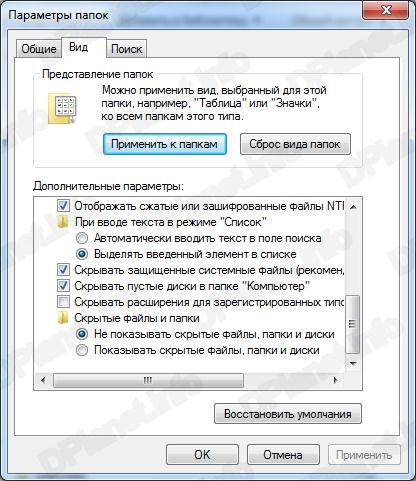
A második pont, ha a fájl jön létre a régi verziót a program kiterjesztése .xls, akkor ez a trükk nem fog működni vele. Először is újra kell menteni a .xlsx. Ehhez nyissa meg a fájlt az Excel, kattintson a Mentés másként, és a sorban a "Save as type" válassza ki a „Book Excel (* .xlsx)».
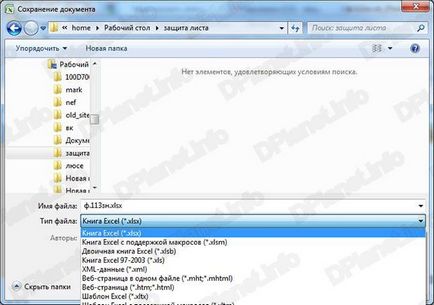
Most az újonnan nyitott minden archív fájlt, például egy ingyenes 7-Zip. és megtalálni, és nyissa meg a file: „vashfayl.zip / xl / munkalapok / sheet1.xml».
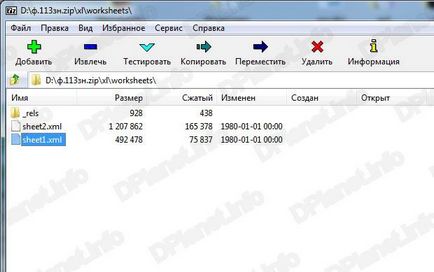
Meg tudja nyitni Notepad a Windows. Most, a szövegben keres «sheetProtection», ne feledkezzünk meg a Ctrl + F =).
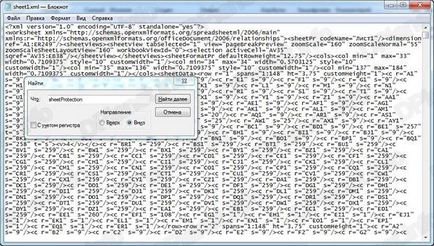
Block, amit kell, kellene kinéznie:
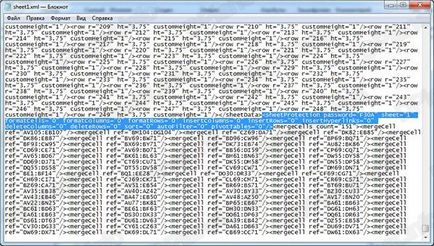
Vegye ki teljesen. Majd mentse a változtatásokat, módosítsa a kiterjesztése a fájlt vissza .xlsx, nyitott Exel és védelme, valamint a szokásos módon.
Upd (köszönhetően hathory):
Az újabb kiadásokban Hivatal (kezdve a tizedik) eltávolítása az egész blokk van zárva, hogy a lap eredményeként hibák és megpróbálja hasznosítás, ami adatvesztés. Ez megoldható az alábbiak szerint: az egész egységet nem távolítják el, hanem csak a változó jelszó, ahol az alany idézi password = „”. majd nyissa meg a lapot, és egyszerűen eltávolítja a védőlap jelszó nélkül.
Száma sheet.xml fájlok megfelelnek a lapok számát a dokumentumban: sheet1.xml, sheet2.xml, sheet3.xml és így tovább, és mindegyik lehet helyreállítási rekordot.
2. Vegye ki a védelem makró használata.
Kezdeni, menjünk be az Excel Options fület, és lehetővé teszi a „Fejlesztő”.
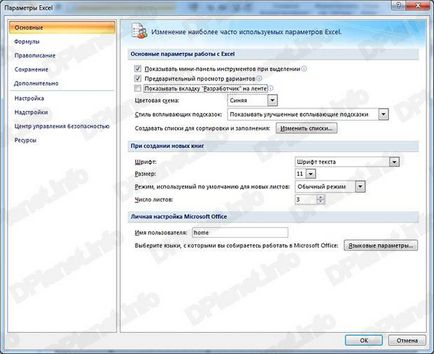
Azt viszont, hogy a lap „Fejlesztő”, nyomja meg a „Macro» (Alt + F8), adja meg a makró nevét, a név bármi lehet, és kattintson létrehozni.

Amennyiben megnyílik egy ablak van:
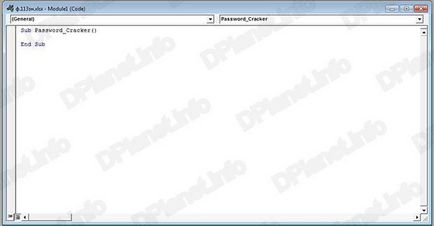
A megjelenő ablakban másolja be az alábbi kódot:
Sub Password_Cracker ()
Dim t!
Dim i As Integer, J As Integer, k As Integer
Dim l As szám, m As Integer, n As Long
Dim i1 As Integer, i2 As Integer, i3 As Integer
Dim i4 As Integer, i5 As Integer, i6 As Integer
Dim Kennwort As String
t = időzítő
On Error GoTo err_
I = 65 és 66: j = 65 és 66: K = 65 66
Az L = 65 és 66: A m = 65 és 66: I1 = 65 66
Az I2 = 65 és 66: i3 = 65 és 66: A I4 = 65 66
I5 = 65 és 66: A I6 = 65 66
Kennwort = Chr (i) Chr (j) Chr (k) Chr (l) Chr (m) Chr (i1) Chr (i2) Chr (i3) Chr (I4) Chr (i5) Chr (I6)
N = 32 126
ActiveSheet.Unprotect Kennwort Chr (n)
MsgBox „Készült” Format (Timer - t, "0,0 mp")
Exit Sub
nxt_: Next: Next: Next: Next: Next: Következő
Következő: Next: Next: Next: Next: Következő
Exit Sub
err_: Folytatás nxt_
End Sub
Meg kell kinéznie:
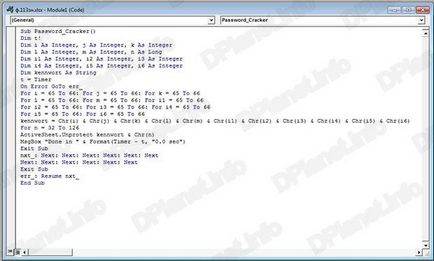
Close, és újra a „Fejlesztő” fülre, kattintson a gombra „Macro» (Alt + F8), válassza a makró és ezúttal kattintással elvégezni.
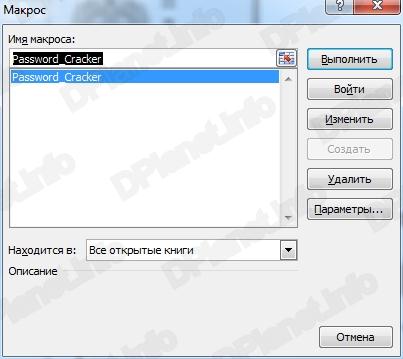
Várjuk, az én esetemben, 29,5 másodpercig, az összes védelmi eltávolítjuk.
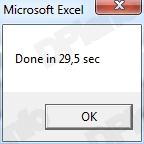
3. Hogyan kell távolítani a védelmet Excel munkalap segítségével OpenOffice?
OpenOffice - egy ingyenes irodai programcsomag, tovább róla, de ugyanakkor, és letöltheti a weboldalon az alábbi linken. Ez a módszer persze nem csak az egyszerűség, hanem az arány OpenOffice a Microsoft vállalati biztonsági politika egyfajta nyárson =).
És így, nyissa meg a fájlt a hosszú szenvedés az OpenOffice, menj az Eszközök → Protect dokumentumot, és kattintson a „lista”, és ez minden manipuláció =).

Mentse el a fájlt, nyissa meg az Excel és csinál vele, amit akar.
Mint látható, ez nem olyan nehéz eltávolítani védelem Excel munkalap jelszó nélkül. Nem tudom elképzelni, hogy miért olyan hálózati jelszó bálázók ajánlatot, de még mindig kér pénzt érte.
Azok számára, akik a makrók tilos a védett fájlt.
Gondolj túl :) Hozzon létre egy új fájlt, akkor nem szükséges, hogy lezárja a védett (nem lehet menteni). Írásban az új makro (persze, nincs korlátozás nincs), kivéve a személyes makró munkafüzet. Menj a védett, ekselka okos -, ha rákattint a „Makrók”, ha a személyes és nyílt. De ha hirtelen nem, akkor a „Található» - PERSONAL.XLSB. Lépve a makró, akkor nyomja meg a „Run” és örül.
Igyekszem, de semmi nem jön ki. Tud valaki segíteni.
Köszönjük! Először megpróbáltam első módszer - dolgozott, de mivel a lapok a könyv már sok többi feldolgozott makró (a második módszer) - 1,5s. és minden rendben van :) visszavonta hatalmas köszönet a cikket!
1. módja, hogy. minden rendben van. van ideje, hogy «sheetProtection» kissé eltérő volt tőlem, azt kell tudni, hogy pontosan hol lesz sorokat törölni. aki tudja, amit tud.
Szuper! 2. Eljárás az első alkalommal. Köszönöm.
Köszönöm. 1-jén változata működik.
Köszönöm szépen. Kiderült, az első módszer! Amíg a 2. és 3. nem érte el))
Köszönöm szépen. Minden korlátozódik az első módszer)
Nagyon hasznos!)
Nem tudom megnyitni egy védett könyvet. Mentse nem, mert az egész könyv alatt parolem.Kak lenni? XLS
Cool makró. Beletelt 0,2 másodperc.
Az első módszer nem működik. (Lehet, hogy azért, mert a könyv levél 23)
De a változat makrók munka, minden lapon vette 0,6sek. Egyszerű a utasítást.
Köszönöm, nagyon hasznos.
Érdekes lenne megtudni, eltávolítása után a védőfólia.
Hogyan tartsa az összes képlet, ha az adatokat a sejt?
Nagyon érdekes. köszönöm.
Hogyan lehet eltávolítani a védelmet a könyvet ír?
Köszönöm szépen! A második módszer eltávolította a védelmet az összes a lapokat egy kivételével. De a múlt én ütött az első módszer. Egy ilyen kérdés: lehet másolni egy már meglévő jelszót, vegye ki bármilyen módon, tegye a nyitott fájlt, és az első út a címke értékének tenni a korábbi jelszó Így változtatások után a dokumentum lesz a régi jelszót, vagy nem?
Így tesz a jelszavát nem fog működni, a címke még nem írta meg a jelszót, és az ellenőrző összeget. De azt hiszem, nem tehetünk másként, mielőtt megszűnik a tag sheetProtection minden írt paraméterek külön szöveges fájl. Ezután módosítsa a listát az megértés és védelme egy lapot a jelszavát. Nyissa meg újra a könyv az archívumban. Éld át újra sheetProtection tag, és változtassa meg az egyik, hogy az eredetileg rögzített külön fájlként. Azt hiszem, meg kell dolgozni.
Alex, azt az esetet, amikor a fájl megnyitásakor, de nem csinál semmit, mert password bármilyen fájlt változásokat. Formula rejtett és nem nyomon követni a pálya számítás, például.
Köszönjük!
Kap egy út egy makró. és egy notebook, valami nem működött.
Köszönöm szépen! Segítettem egy lehetőség, ahol nem szüntették meg a teljes karakterláncot idézőjelek jelszóval, csak tegye a „0” és a box office, csak el kell távolítani a védelmet a felülvizsgálatot doboz - távolítsa el a védőréteget. És a notebook nem sikerül, csatorna fut oda-vissza, és eléri a jelszó nem működik. Tettem WordPad.